Η Microsoft μετονόμασε και ανασχεδίασε τη λειτουργία Quiet Hours του λειτουργικού συστήματος Windows 10 με την έκδοση της ενημερωμένης έκδοσης για το λειτουργικό σύστημα τον Απρίλιο του 2018.
Το Focus Assist, το νέο όνομα της δυνατότητας, αποκλείει καμία, μερικές ή περισσότερες ειδοποιήσεις σε συσκευές που εκτελούν Windows 10 έκδοση 1803, την Ενημέρωση Απριλίου 2018.
Η βασική ιδέα πίσω από το χαρακτηριστικό είναι να περιορίσετε το θόρυβο των ειδοποιήσεων όταν πρέπει να εστιάσετε σε σημαντικά καθήκοντα. εάν δίνετε μια παρουσίαση ή εργάζεστε σε μια ταξινόμηση, προτιμάτε να μην θυμάστε ότι η ζωή στο Candy Crush αναπληρώθηκε ή ότι το Windows Defender ολοκλήρωσε τη σάρωση της συσκευής. Το Focus Assist καταστέλλει ορισμένες ειδοποιήσεις στις συσκευές των Windows 10.
Λάβετε υπόψη ότι ορισμένες ειδοποιήσεις ενδέχεται να εξακολουθούν να εμφανίζονται ακόμα και αν ενεργοποιήσετε τη λειτουργία, καθώς τα προγράμματα ενδέχεται να χρησιμοποιούν το δικό τους τύπο ειδοποιήσεων που δεν είναι ο τυπικός τρόπος των Windows 10 να ωθούν τις ειδοποιήσεις στον χρήστη.
Ήρεμες ώρες: μια ματιά πίσω
Η Microsoft ξεκίνησε τη λειτουργία Quiet Hours στα Windows 8. Οι χρήστες του προηγούμενου των Windows 10 μπορούσαν να διαμορφώσουν το σύστημα για να κρύψουν τις ειδοποιήσεις για 1, 3 ή 8 ώρες και να ενεργοποιήσουν μια περίοδο της ημέρας κατά την οποία οι ειδοποιήσεις θα καταργηθούν αυτόματα.
Η λειτουργία "Ήρεμες ώρες" των Windows 10 ήταν αρχικά ένα βήμα προς τα πίσω, καθώς δεν προσφέρει επιλογές προσαρμογής σε αυτό το θέμα. αυτό άλλαξε με την κυκλοφορία της Ενημέρωσης του Απριλίου 2018 και τη μετονομασία του χαρακτηριστικού σε Focus Assist.
Βοήθεια εστίασης στα Windows 10
Το Focus Assist αποκρύπτει τις ειδοποιήσεις όταν είναι ενεργοποιημένο αλλά δεν αποκλείει ή διαγράφει τις ειδοποιήσεις. Αυτό σημαίνει ότι μπορείτε να έχετε πρόσβαση σε όλες τις ειδοποιήσεις, συμπεριλαμβανομένων αυτών που δεν εμφανίζονταν σε εσάς, στο Κέντρο δράσης των Windows 10 ανά πάσα στιγμή.
Το Focus Assist είναι απενεργοποιημένο από προεπιλογή. Απενεργοποίηση σημαίνει ότι τα Windows δεν θα αποκρύψουν τυχόν ειδοποιήσεις από εφαρμογές ή επαφές.
Ρύθμιση της βοήθειας εστίασης
Οι χρήστες των Windows 10 έχουν δύο επιλογές για να διαμορφώσουν το Focus Assist για το λογαριασμό τους χρήστη.
- Κάντε δεξί κλικ στο εικονίδιο του Κέντρου δράσης στην περιοχή Δίσκος συστήματος και επιλέξτε τις διαθέσιμες επιλογές Focus Assist.
- Ανοίξτε την εφαρμογή Ρυθμίσεις και εκεί οι προτιμήσεις Focus Assist για να διαμορφώσετε τη λειτουργία.
Κέντρο ενεργειών
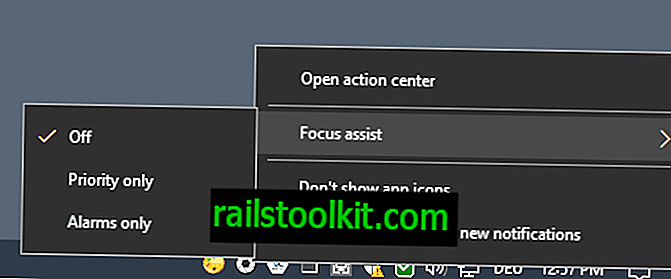
Το μενού του Κέντρου δράσης εμφανίζει επιλογές για εναλλαγή σε διαφορετική κατάσταση υποβοήθησης εστίασης, αλλά δεν διαθέτει όλες τις άλλες επιλογές διαμόρφωσης.
Είναι χρήσιμο να ενεργοποιήσετε ή να απενεργοποιήσετε τη λειτουργία γρήγορα, αλλά για την αρχική ρύθμιση, συνιστάται να ανοίξετε τις επιλογές που εμφανίζονται στην εφαρμογή Ρυθμίσεις.
Βοήθεια εστίασης στις ρυθμίσεις

Ανοίξτε την εφαρμογή Ρυθμίσεις με τη συντόμευση Windows-I και μεταβείτε στο System> Focus assist για να ανοίξετε τη σελίδα διαμόρφωσης.
Το Focus Assist υποστηρίζει τρεις διαφορετικές λειτουργίες που μπορείτε να διαμορφώσετε στην εφαρμογή Ρυθμίσεις. Οι τρεις επιλογές είναι οι ίδιες που εμφανίζεται το δεξί κλικ στο μενού του Κέντρου δράσης.
- Off - Όλες οι ειδοποιήσεις εμφανίζονται σε εσάς.
- Μόνο προτεραιότητα - Εμφανίζονται μόνο οι ειδοποιήσεις από εφαρμογές ή επαφές που βρίσκονται στη λίστα προτεραιότητας.
- Μόνο συναγερμούς - Όλες οι ειδοποιήσεις αλλά οι συναγερμοί είναι κρυμμένες.
Υπάρχει όμως μια διαφορά, καθώς μπορείτε να ενεργοποιήσετε την επιλογή "Προσαρμογή της λίστας προτεραιότητάς σας" στην επιλογή Προτεραιότητα μόνο για να διαχειριστείτε τις εφαρμογές και τις επαφές που θέλετε να επιτρέπουν την εμφάνιση ειδοποιήσεων στο σύστημα όταν είναι ενεργοποιημένη η λειτουργία.
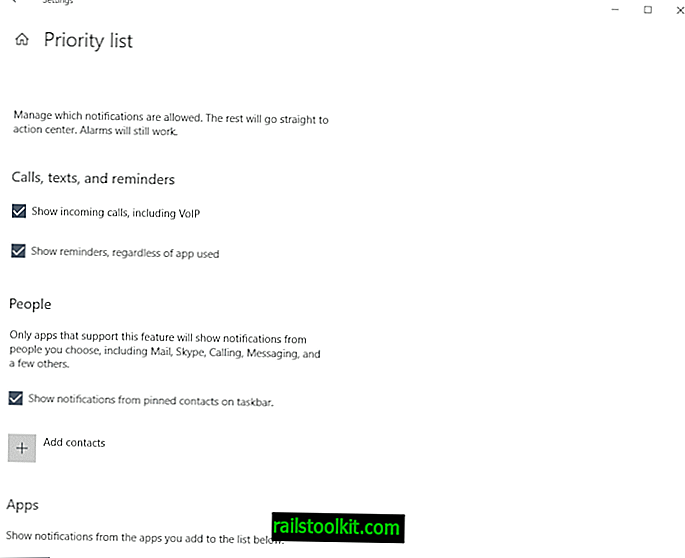
Ορισμένοι τύποι ειδοποιήσεων έχουν επιλεγεί από προεπιλογή:
- Εμφάνιση εισερχόμενων κλήσεων, συμπεριλαμβανομένου του VOIP.
- Εμφάνιση υπενθυμίσεων, ανεξάρτητα από την εφαρμογή που χρησιμοποιείται.
- Εμφάνιση ειδοποιήσεων από καρφιτσωμένες επαφές στη γραμμή εργασιών.
- Εμφάνιση ειδοποιήσεων από επικάλυψη παιχνιδιών Xbox και Xbox.
Μπορείτε να καταργήσετε την επιλογή των επιλογών και να καταργήσετε τις προεπιλεγμένες εφαρμογές και μπορείτε να προσθέσετε νέες επαφές ή εφαρμογές στη λίστα.
Σημειώστε ότι η επιλογή είναι περιορισμένη. Εάν επιλέξετε εφαρμογές, μπορείτε να προσθέσετε μόνο Autoplay, Bitlocker Drive Encryption, Ασφάλεια και συντήρηση ή Προτεινόμενη αλλά καμία άλλη εφαρμογή.
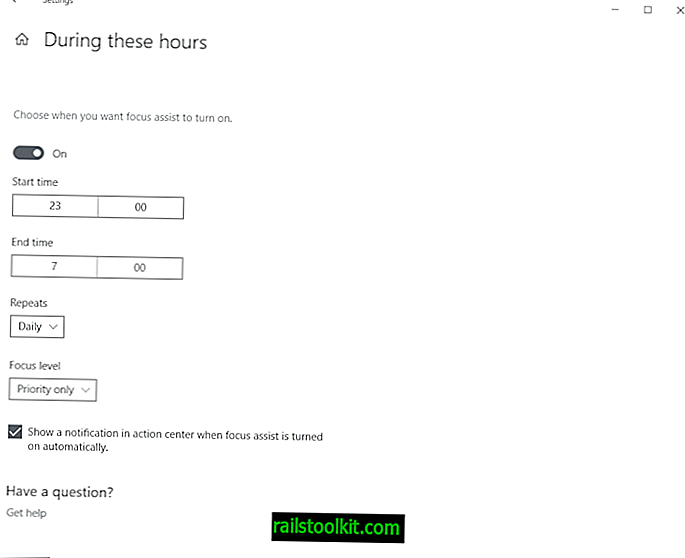
Οι αυτόματες ρυθμίσεις μπορούν να ρυθμιστούν στη σελίδα Ρυθμίσεις υποβοήθησης εστίασης. Παρόλο που μπορείτε να ενεργοποιήσετε ή να απενεργοποιήσετε το Focus Assist οποιαδήποτε στιγμή χρησιμοποιώντας οποιαδήποτε από τις δύο διαθέσιμες επιλογές, μπορείτε επίσης να ρυθμίσετε τους αυτόματους κανόνες έτσι ώστε η λειτουργία να ενεργοποιείται ή να απενεργοποιείται αυτόματα.
Τα Windows χρησιμοποιούν από προεπιλογή δύο αυτόματους κανόνες:
- Ενεργοποιήστε το Focus Assist όταν παίζετε παιχνίδια και ενεργοποιείτε τη λίστα μόνο με προτεραιότητα.
- Ενεργοποιήστε το Focus Assist όταν κάνετε αντιγραφή της οθόνης σας και προβάλλετε μόνο συναγερμούς.
Μπορείτε να απενεργοποιήσετε και τα δύο, αν θέλετε ή να ενεργοποιήσετε τον κανόνα βάσει χρόνου. Ορίστε μια ώρα έναρξης και λήξης, ορίστε επαναλήψεις (π.χ. καθημερινά) και το επίπεδο εστίασης.
Μια τέταρτη επιλογή εμφανίζεται σε εσάς εάν χρησιμοποιείτε την Cortana. Μπορείτε να διαμορφώσετε έναν αυτόματο κανόνα Focus Assist όταν βρίσκεστε στο σπίτι σας.
Ρύθμιση της βοήθειας εστίασης με τον επεξεργαστή πολιτικής ομάδας
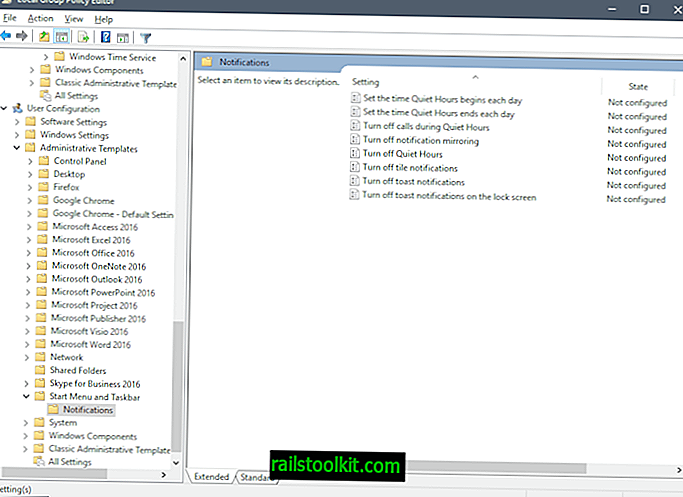
Ο Επεξεργαστής Πολιτικής ομάδας περιλαμβάνει πολλές πολιτικές Quiet Hours τις οποίες μπορούν να διαμορφώσουν οι διαχειριστές.
Σημείωση : Ο επεξεργαστής πολιτικής ομάδας είναι διαθέσιμος μόνο στα Windows 10 Pro, Enterprise και άλλες επαγγελματικές εκδόσεις των Windows 10.
- Αγγίξτε το πλήκτρο Windows στο πληκτρολόγιο, πληκτρολογήστε gpedit.msc και επιλέξτε το αποτέλεσμα για να ξεκινήσετε τον Επεξεργαστή πολιτικής ομάδας.
- Μεταβείτε στη ρύθμιση Διαμόρφωση χρήστη> Πρότυπα διαχείρισης> Έναρξη και Γραμμή εργασιών> Ειδοποιήσεις.
Οι ακόλουθες πολιτικές παρέχονται:
- Ρύθμιση της ώρας Ξεκινάει κάθε μέρα η ώρα της ηρεμίας - Η ώρα έναρξης για τον αυτόματο κανόνα.
- Ρύθμιση του χρόνου λήξης της ηρεμίας των ωρών κάθε ημέρας - Τέλος χρόνου για τον αυτόματο κανόνα.
- Απενεργοποίηση της ηρεμίας - Απενεργοποιεί τη λειτουργία.
- Απενεργοποίηση κλήσεων κατά τη διάρκεια της ηρεμίας - Οι κλήσεις θα αποκλείονται αυτόματα εάν είναι ενεργοποιημένη η λειτουργία Focus Assist.













